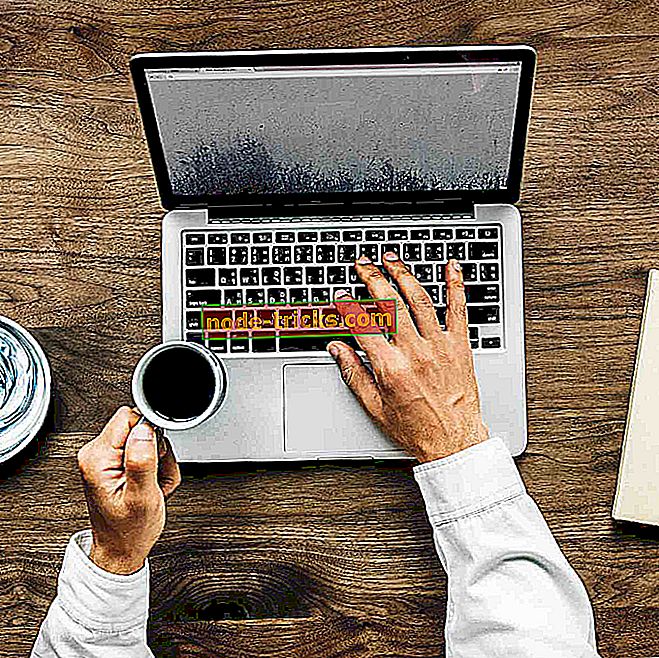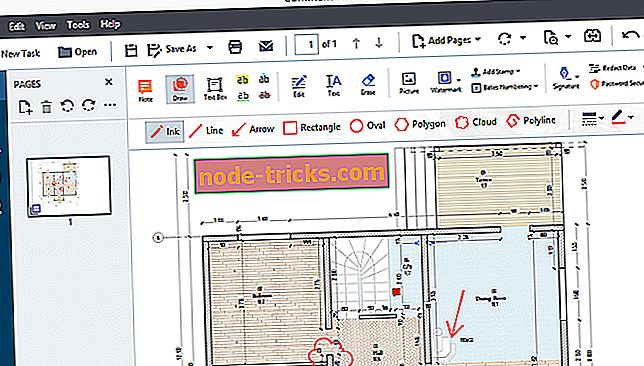Как да премахнете файлове или папки от бърз достъп в Windows 10
Microsoft промени няколко неща във File Explorer в Windows 10 Technical Preview, както и стабилните Windows 10 OS версии. Една от тези промени / допълнения е бърз достъп, който ви позволява да отваряте файловете, които сте използвали наскоро. Но ако искате да премахнете определен файл от Бърз достъп, ще ви покажем как в тази статия.
В Windows 10, новото местоположение на File Explorer, бърз достъп се отваря автоматично, когато отворите File Explorer. Тя събира информация за файловете и папките, които наскоро сте използвали, и ги показва в File Explorer, за да можете лесно да ги достъпвате отново.
Как да спрете добавянето на папки в Quick Access
Но понякога може да не искате личните ви файлове да се показват в бърз достъп и ще искате да ги скриете. Можете просто да изтриете файла, но той също ще бъде изтрит от първоначалното му местоположение, така че не препоръчваме това. Но също така можете да скриете файла от секцията Бърз достъп и да го предпазите от по-нататъшно показване, и ето как да направите това:
- Open File Explorer и Quick access вероятно ще бъдат отворени по подразбиране, ако не кликнете върху Quick access
- Щракнете с десния бутон върху всеки файл или папка, която искате да скриете от Бърз достъп
- Изберете „Премахване от бърз достъп“, за да скриете избрания файл или папка

Това ще бъде всичко, файлът или папката, която сте избрали, никога повече няма да се показват в бързия достъп.
Мястото за бърз достъп във File Explorer е наследникът на функцията "Последни файлове", която е поставена в менюто "Старт" в по-стари версии на Windows. Тъй като функцията „Последни файлове“ се премахва в Техническия преглед на Windows 10, използването на бърз достъп е може би най-лесният и най-бързият начин за достъп до последните файлове.
Как да персонализирате бърз достъп в Windows 10
Ако искате да конфигурирате напълно бързия достъп на компютъра си, можете също да го настроите да показва само закрепени елементи и да изберете в коя папка искате първо да се отвори. Ще посочим стъпките по-долу.
Покажете прикачените папки в Quick Access
- Отворете Бърз достъп> отидете на раздела Изглед> изберете Опции.
- Изчистете квадратчетата за отметка, изброени в раздела за поверителност> натиснете Apply и това е всичко.

Отворете Windows 10 до този компютър
- В този случай отидете в раздела Преглед> изберете Опции.
- Отидете на "Отворете File Explorer, за да"> използвате падащото меню, за да изберете този компютър> натиснете Apply.

Ако имате някакви коментари или предложения, моля пишете ни в раздела за коментари по-долу, ние бихме искали да чуем вашите мисли.
Забележка на редактора: Тази публикация първоначално беше публикувана през май 2015 г. и оттогава бе актуализирана за свежест и точност.